Screencast-O-Matic完全指南:录屏、编辑、分享,一站式解决方案
Screencast-O-Matic 是一款易于使用的录屏和视频编辑工具,适用于教育、商业和个人用途。它提供免费版本和付费版本,用户可以根据自己的需求选择合适的版本。这款软件能够快速录制屏幕、进行基本编辑,并将视频分享到各种平台。它操作简单,功能强大,是录屏爱好者的不错选择。
Screencast-O-Matic:入门与基础
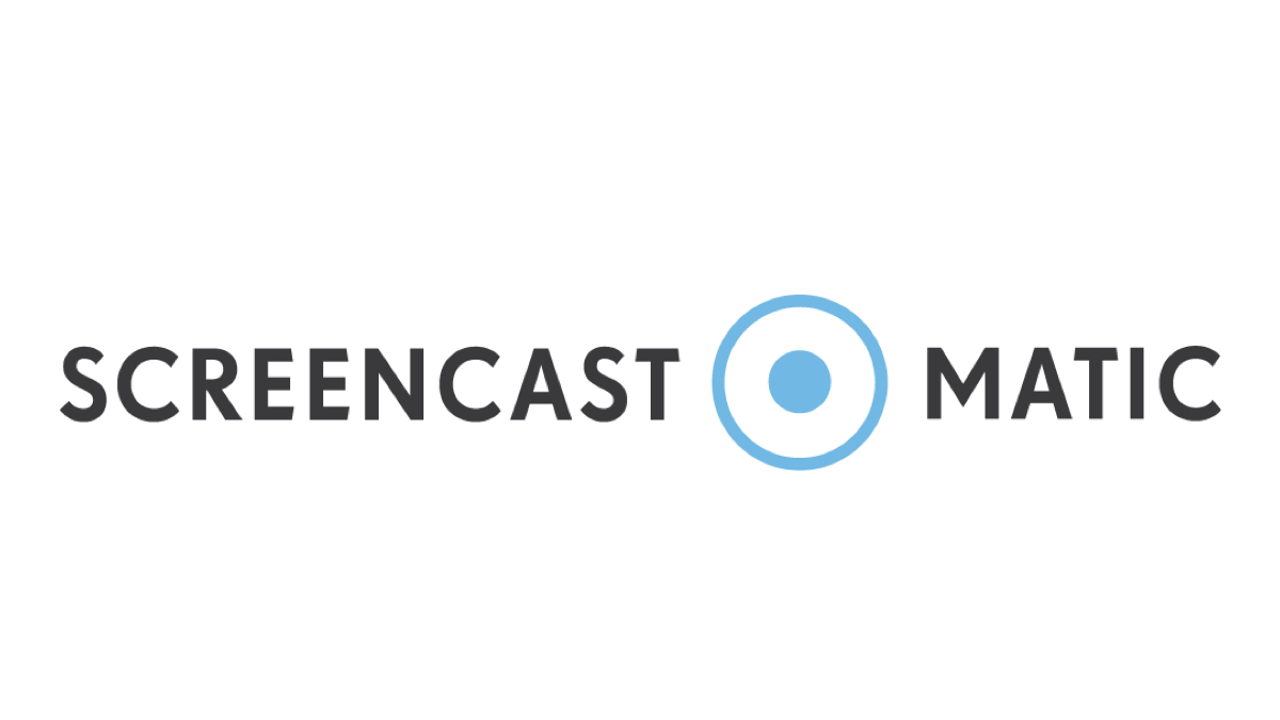
Screencast-O-Matic 以其简洁的界面和强大的功能而闻名。无论你是新手还是有经验的用户,都能快速上手。
安装与启动
访问 Screencast-O-Matic 的官方网站,下载并安装适合你操作系统的版本。安装完成后,启动软件,你将看到简洁直观的主界面。请注意,软件可能会要求你安装一个启动器,以便在浏览器中启动录制。
界面导览
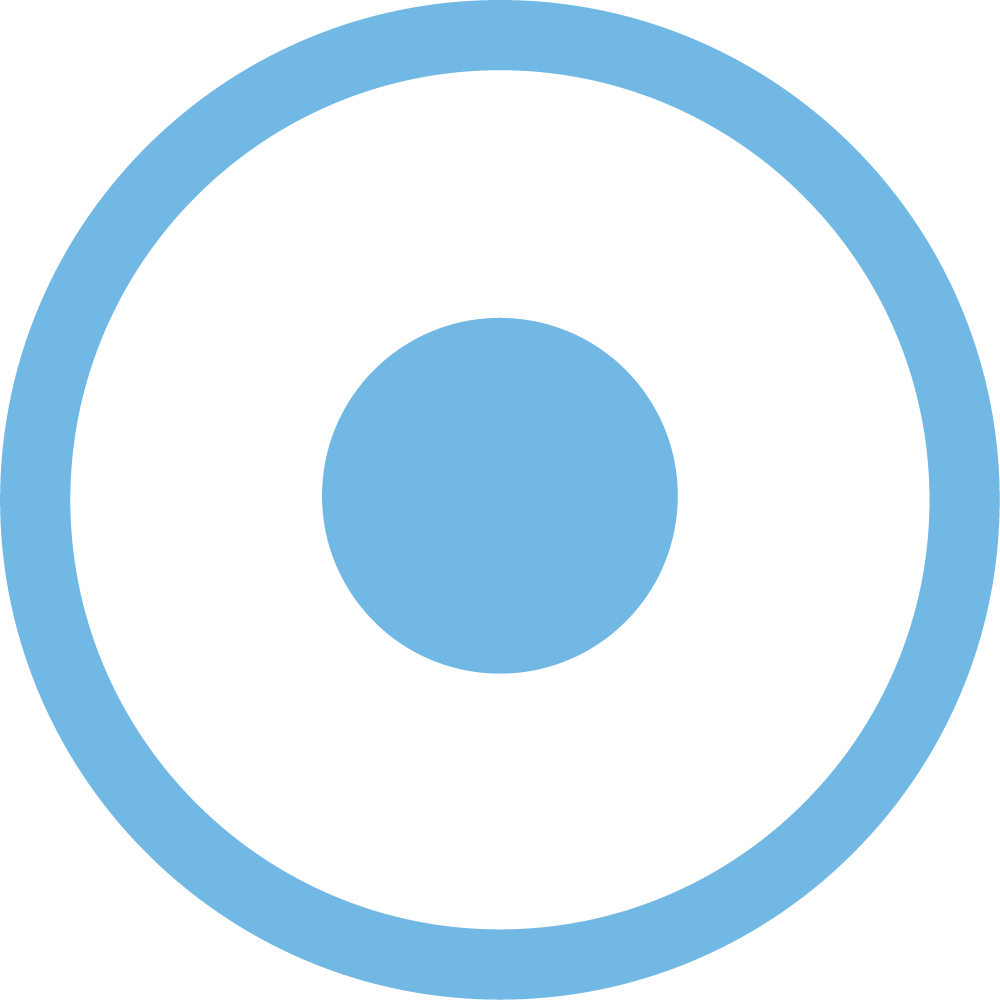
主界面主要分为以下几个区域:
- 录制区域选择:允许你选择录制全屏、窗口或自定义区域。
- 麦克风选择:选择录音时使用的麦克风。
- 扬声器选择:选择是否录制系统声音。
- 录制时长限制:显示免费版本的录制时长限制(15分钟)。
- 设置:允许你配置各种录制选项,如快捷键、质量等。
使用 Screencast-O-Matic 进行录屏
Screencast-O-Matic 的核心功能是录屏。以下是详细步骤:
选择录制区域
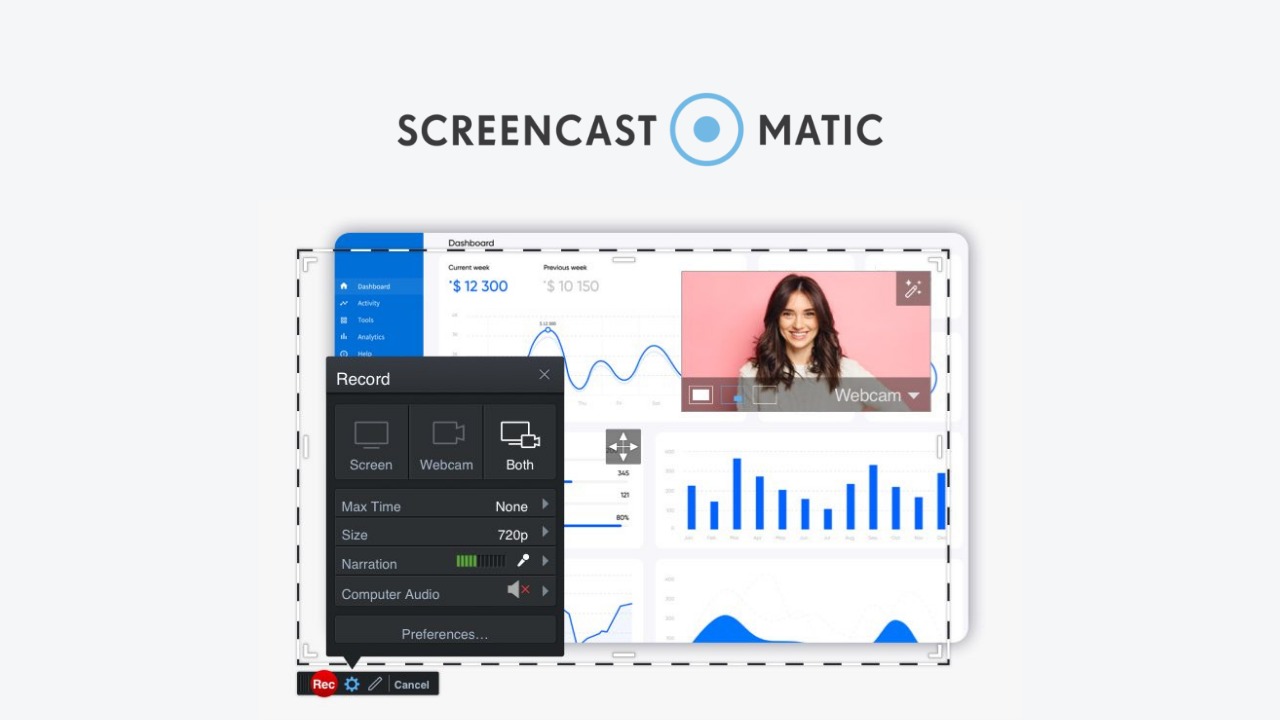
你可以选择录制全屏、窗口或自定义区域。自定义区域允许你精确地选择要录制的屏幕范围。拖动边框调整大小,或直接输入尺寸。
配置音频
选择你想要使用的麦克风,并调整音量。你也可以选择同时录制系统声音,这对于录制带有声音的视频非常有用。
开始录制
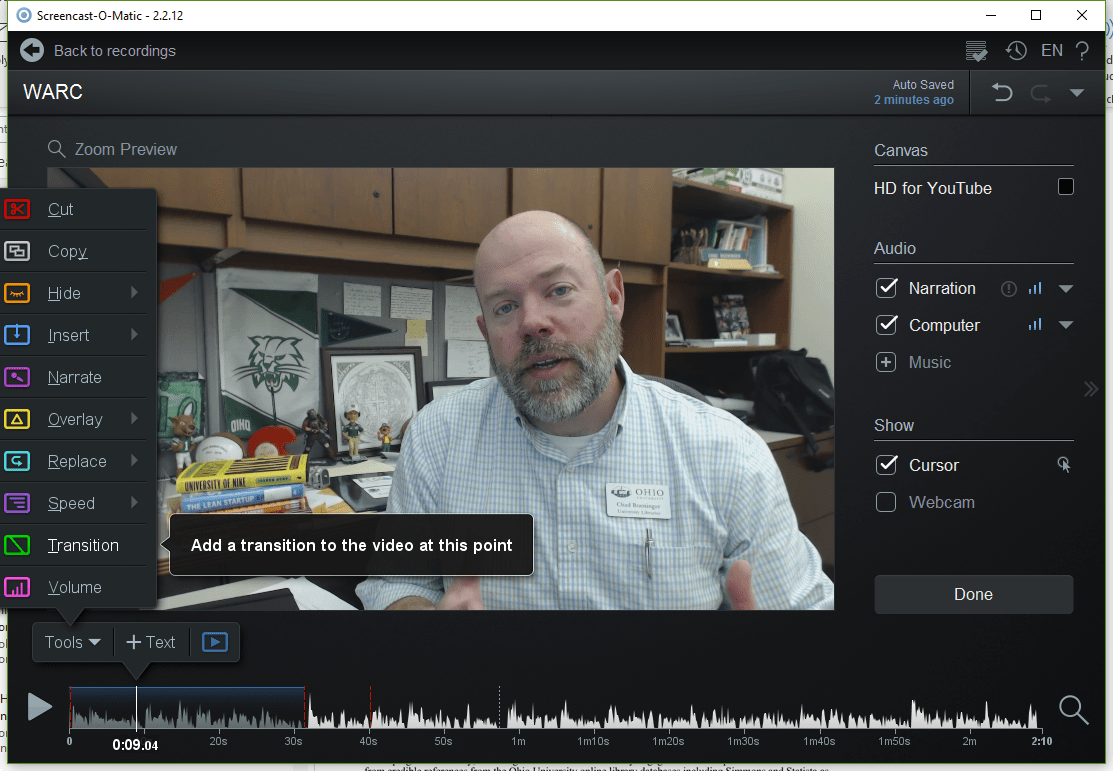
点击红色的“录制”按钮,倒计时后开始录制。录制过程中,你可以使用快捷键暂停、恢复或停止录制。
录制技巧
- 提前准备好要录制的内容,避免录制过程中出现卡顿。
- 保持麦克风清晰,减少噪音干扰。
- 使用快捷键可以更高效地控制录制过程。
Screencast-O-Matic 的视频编辑功能
录制完成后,Screencast-O-Matic 提供了基本的视频编辑功能,可以进行剪辑、添加文本、添加动画等操作。
剪辑视频
你可以剪切视频的开头、结尾或中间部分。拖动时间轴上的滑块,选择要删除的部分,然后点击“剪切”按钮。
添加文本
在视频中添加文本可以突出重点信息。你可以自定义文本的字体、颜色、大小和位置。
添加动画和过渡效果
Screencast-O-Matic 提供了多种动画和过渡效果,可以使你的视频更加生动有趣。例如,你可以添加淡入淡出效果、缩放效果等。
音频编辑
你可以调整视频的音量、添加背景音乐或去除噪音。这对于改善音频质量非常有用。
高级功能与技巧
除了基本功能外,Screencast-O-Matic 还提供了一些高级功能,可以满足更高级用户的需求。
绿幕效果
Screencast-O-Matic 支持绿幕效果,允许你将自己叠加到视频背景上。这对于制作教学视频或演示视频非常有用。
自动字幕
Screencast-O-Matic 可以自动生成字幕,这对于提高视频的可访问性非常重要。你可以手动编辑字幕,以确保其准确性。
导入和导出
你可以导入外部视频和音频文件,并将其添加到你的项目中。Screencast-O-Matic 支持多种视频格式,如MP4、AVI、MOV等。
Screencast-O-Matic 的应用场景
Screencast-O-Matic 在各个领域都有广泛的应用。
教育领域
教师可以使用 Screencast-O-Matic 制作教学视频、讲解课程内容、布置作业等。学生可以使用 Screencast-O-Matic 录制演示文稿、提交作业、进行小组讨论等。
商业领域
企业可以使用 Screencast-O-Matic 制作产品演示视频、培训视频、营销视频等。员工可以使用 Screencast-O-Matic 录制会议记录、汇报工作、进行远程协作等。
个人用途
个人可以使用 Screencast-O-Matic 录制游戏视频、制作教程视频、分享生活点滴等。
免费版与付费版的区别
Screencast-O-Matic 提供免费版和付费版。免费版有一些限制,例如录制时长限制、水印等。付费版则没有这些限制,并提供更多高级功能。
| 功能 | 免费版 | 付费版 |
|---|---|---|
| 录制时长限制 | 15分钟 | 无限制 |
| 水印 | 有 | 无 |
| 高级编辑功能 | 部分 | 全部 |
| 绿幕效果 | 无 | 有 |
| 自动字幕 | 无 | 有 |
替代方案
虽然 Screencast-O-Matic 非常优秀,但也存在一些替代方案,例如:
- OBS Studio:免费开源的录屏和直播软件,功能强大,但界面相对复杂。
- Camtasia:专业的视频编辑软件,功能丰富,但价格较高。
- Bandicam:轻量级的录屏软件,操作简单,适合录制游戏视频。
总结
Screencast-O-Matic 是一款易于使用、功能强大的录屏和视频编辑工具,适用于各种场景。无论你是新手还是有经验的用户,都能从中受益。通过本指南,相信你已经对 Screencast-O-Matic 有了全面的了解,快去尝试一下吧!
常见问题解答
以下是一些关于 Screencast-O-Matic 的常见问题:
Screencast-O-Matic 是否安全?
是的,Screencast-O-Matic 是一款安全的软件。官方网站提供安全下载链接,且软件本身不会收集你的个人信息。详细的安全信息可参考官网隐私政策。
如何解决 Screencast-O-Matic 无法启动的问题?
如果 Screencast-O-Matic 无法启动,请尝试以下方法:
- 重新安装软件。
- 检查你的操作系统是否满足软件的最低要求。
- 关闭其他可能与 Screencast-O-Matic 冲突的程序。
- 联系 Screencast-O-Matic 的技术支持。
如何去除 Screencast-O-Matic 免费版的水印?
要去除 Screencast-O-Matic 免费版的水印,你需要购买付费版。付费版没有水印限制,并提供更多高级功能。
